نصائح للحصول على المزيد من Cortana على Windows 10
مايكروسوفت ويندوز 10 كورتانا / / March 17, 2020
يعمل Cortana في Windows 10 كمساعد رقمي شخصي. هناك الكثير مما يمكن لـ Cortana القيام به إلى جانب إعداد التذكيرات فقط ، إليك بعض النصائح للحصول على المزيد من Cortana.
Cortana هو مساعد رقمي من Microsoft بدأ في Windows Phone 8.1 وشق طريقه إلى سطح مكتب Windows 10. يمكنك القيام بالكثير من الأشياء المثيرة للاهتمام مثل تعيين التذكيرات وتشغيل التطبيقات وتتبع الحزم والمزيد.
إليك نظرة على ما يمكنك فعله باستخدام Cortana وبعض النصائح لتحقيق أقصى استفادة من مساعد سطح المكتب.
تمكين Hey Cortana
تتيح لك ميزة "Hey Cortana" تنشيطها بالصوت والمشاركة من خلال التحدث إلى جهاز الكمبيوتر الخاص بك. ومع ذلك ، لم يتم تمكينه افتراضيًا. لتشغيله ، افتح Cortana وحدد الإعدادات ثم اقلب المفتاح. لست بحاجة إلى التحدث إلى جهاز الكمبيوتر الخاص بك لاستخدام Cortana ؛ يمكنك أيضًا كتابة استفساراتك في مربع بحث Cortana. للمزيد ، اقرأ مقالتنا عن كيفية تشغيل Hey Cortana أو إيقاف تشغيله.
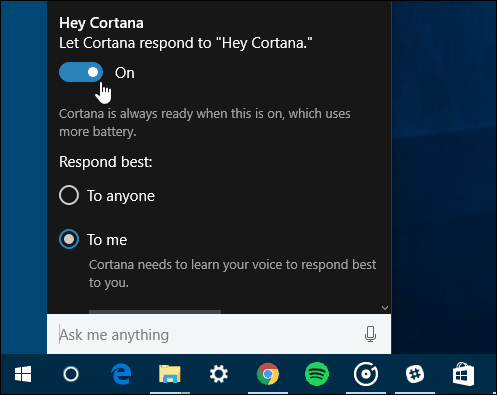
تدريب Cortana لتعلم صوتك
بعد تشغيل ميزة "Hey Cortana" ، ستحتاج إلى تدريبها على تعلم صوتك بشكل أفضل. يمكنك القيام بذلك عن طريق بدء معالج يتكلم ست عبارات. هذا يساعده على أن يصبح أكثر إلمامًا بنبرة صوتك وانعكاساتك الصوتية.
اقرأ: درب Cortana في Windows 10 لتتعلم صوتك بشكل أفضل
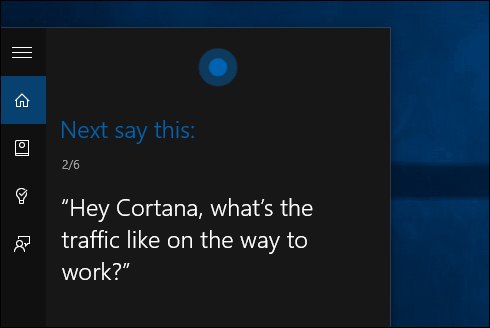
إنشاء تذكيرات باستخدام Cortana
إذا كنت شخصًا مشغولًا ومتنقلًا دائمًا ولديك الكثير على طبقك ، يمكنك السماح لـ Cortana بالتعامل مع رسائل التذكير الخاصة بك. الطريقة الأساسية لتعيين واحد هي اكتب:
تعيين تذكير في مربع البحث أو قل: "مرحبًا Cortana ، تعيين تذكير."
ثم قم بإنشاء التذكير الخاص بك وعندما تريد أن يذكرك Cortana. لمزيد من المعلومات المتعمقة حول هذه الميزة ، بما في ذلك كيفية مراجعة التذكيرات التي تقوم بإنشائها ، اقرأ مقالنا حول كيفية إنشاء تذكيرات تستند إلى الوقت والموقع باستخدام Cortana في Windows 10.
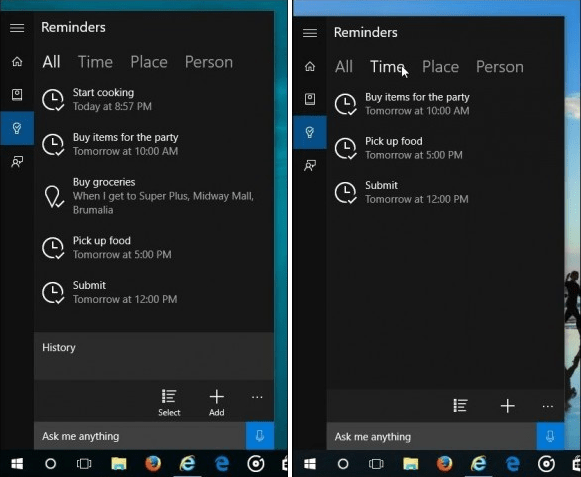
تتبع الحزم الخاصة بك
يمكنك استخدام Cortana لتتبع حزمك من UPS و USPS و FedEx وشركات النقل الأخرى طالما أن رقم التتبع يظهر في رسالة بريد إلكتروني أثناء تسجيل دخولك إلى Windows 10 باستخدام حساب Microsoft الخاص بك.
لإعداده ، قم بتشغيل Cortana وافتح Notebook. قم بالتمرير لأسفل وانقر فوق الحزم وتأكد من تمكين بطاقات تتبع الحزمة. يمكنك أيضًا إضافة حزمة بإدخال رقم التتبع للعنصر يدويًا.
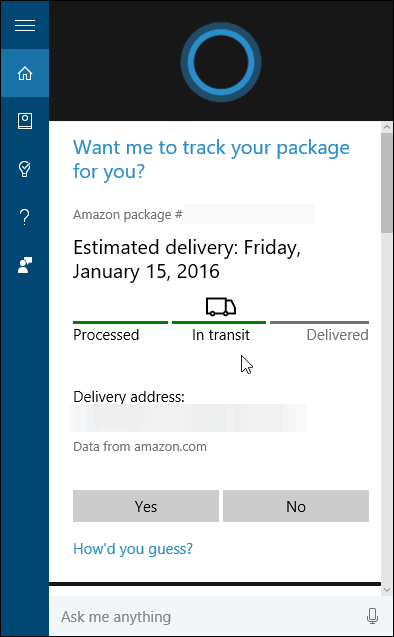
Cortana للرياضيات والتحويلات
هل تريد أن تعرف عدد الأوقية في الجنيه ، الجذر التربيعي ل Pi ، الطاقة أو التحويلات المترية؟ لقد قمت بتغطية Cortana. يمكنك فقط نطق استعلامك مع تمكين "Hey Cortana" أو كتابة سؤالك. يمكن أن يفعل الكثير ، أي تحويل فهرنهايت إلى درجات مئوية أو معادلات رياضية. هناك الكثير من الأشياء التي يجب سردها ، لكنك فهمت الفكرة. إذا كان لديك سؤال رياضيات أو تحويل ، اسأل فقط. إذا لم يكن Cortana لديه إجابة فورية ، فسيفتح دائمًا صفحة بحث لمعرفة المزيد.
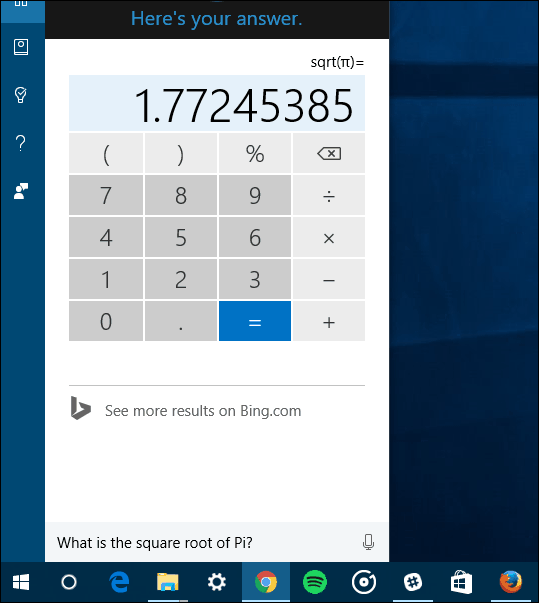
اجعل Cortana يستخدم بحث Google
يستخدم Cortana Bing افتراضيًا ، وإذا لم تستخدم Bing كثيرًا ، فهذا شيء يجب أن تفكر فيه. أنا أستخدمه منذ ثلاث سنوات حتى الآن ولم أفتقد Google قليلاً... لكنني أتطرق. إذا كنت لا تستطيع كسر إدمانك على Google ، فيمكنك جعل Cortana يستخدمه بدلاً من Bing.
لكي يعمل ، ستحتاج إلى استخدام Firefox أو Google Chrome كمتصفح افتراضي وتنزيل امتداد. يمكنك أيضًا إجراء بحث Cortana DuckDuckGo أو Yahoo.
اقرأ: كيفية جعل Cortana يبحث في Google بدلاً من Bing في Windows 10.
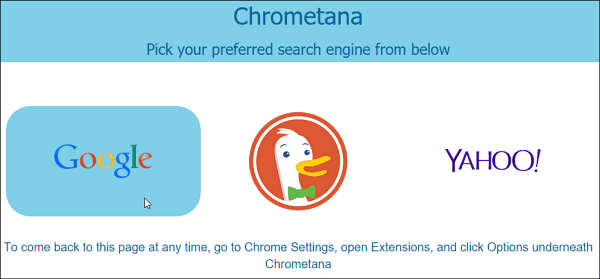
عرض الطقس لموقعك ومدن متعددة
إذا كنت تسافر كثيرًا أو تريد فقط معرفة أحوال الطقس في أجزاء مختلفة من العالم ، يمكنك استخدام Cortana لذلك. تحتاج فقط للذهاب إلى دفتر الملاحظات وإضافة المدن إلى قسم الطقس.
للحصول على دليلنا التفصيلي خطوة بخطوة لإرشادك خلال العملية ، اقرأ: كيفية جعل كورتانا تظهر الطقس لمدن متعددة.
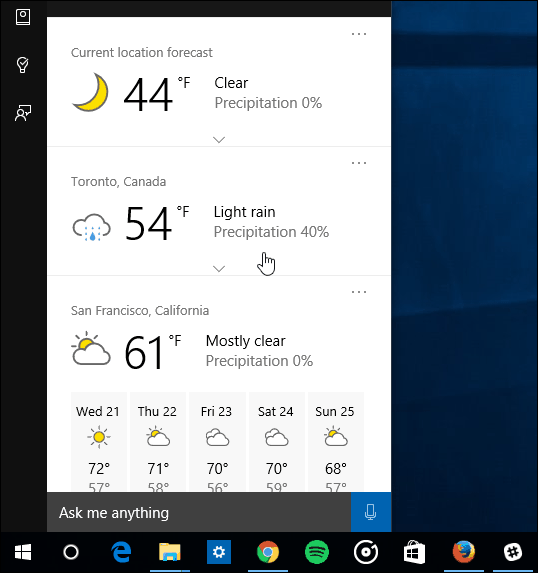
استخدم Cortana مع Microsoft Edge
إحدى الميزات الرائعة هي القدرة على البحث عن العناصر في صفحات الويب - كل ذلك دون ترك الصفحة فيه مايكروسوفت ايدج. على سبيل المثال ، إذا عثرت على كلمة أو عبارة تريد معرفة المزيد عنها ، فقم بتمييزها وحددها اسأل كورتانا. للمزيد ، اقرأ مقالتنا عن باستخدام Microsoft Edge مع Cortana.
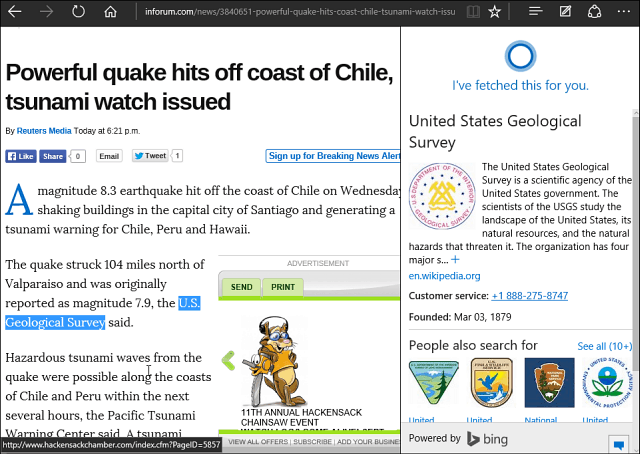
إدارة بطاقات المعلومات
بمجرد إعداد Cortana ، تقدم لك بطاقات معلومات بناءً على اهتماماتك مثل الأخبار والرياضة والطقس من موقعك الحالي. ولكن يمكنك التخلص من بطاقات المعلومات التي لا تهتم بها ، أو تغيير اهتماماتك ، أو إيقاف تشغيلها تمامًا.
اقرأ: كيفية إدارة بطاقات معلومات Cortana في Windows 10
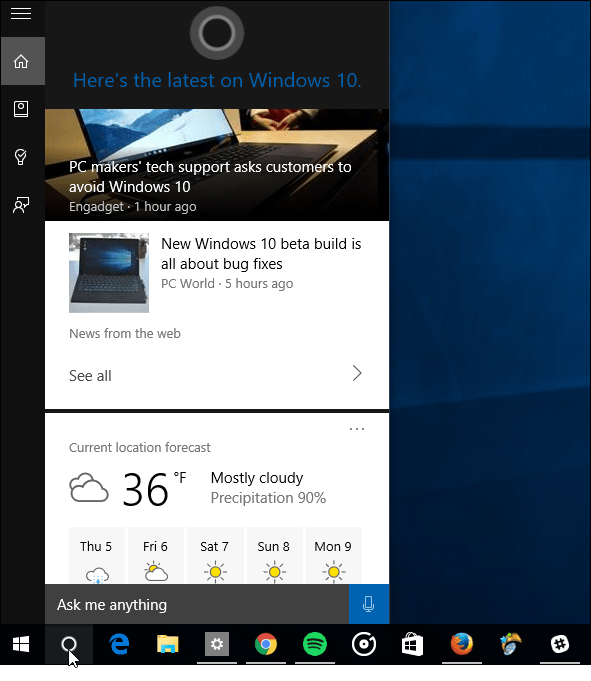
إزالة Cortana من شريط المهام
إذا كنت تريد حفظ مساحة على شريط المهام في Windows 10 ، فيمكنك تنظيفها عن طريق إزالة مربع بحث Cortana. هذا لا يأخذ Cortana بعيدًا ، لا يزال بإمكانك استخدامه ، ولكنه يوفر مساحة على شريط المهام.
اقرأ: كيفية إزالة مربع بحث Cortana من شريط مهام Windows 10
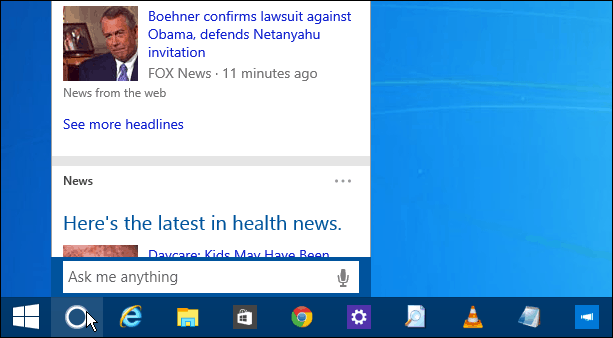
هذه ليست سوى عدد قليل من الأشياء التي يمكنك القيام بها مع Cortana. تواصل Microsoft تحديثها بشكل منتظم بحيث يمكنك توقع المزيد من الميزات مع استمرار تطور Windows 10.
ما هي بعض الأشياء الرائعة التي تفعلها Cortana على Windows 10? اترك تعليقك لنكون على علم برأيك.
